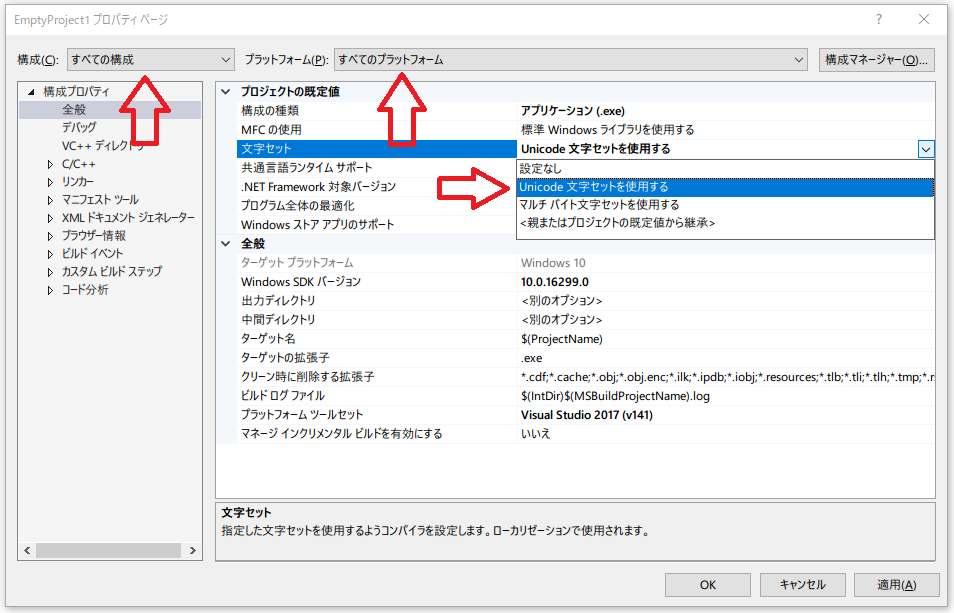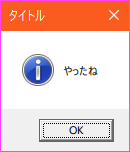投稿のテストを兼ねて……。
Visual Studio は既にインストールしたものとします。
プロジェクトを作る
- メニューから ファイル→新規作成→プロジェクト (Ctrl+Shift+N)
- 「Visual C++」→「空のプロジェクト」を選び、名前や場所を適当に決める
プロジェクトの設定をする
- メニューから プロジェクト→プロパティ (Alt+F7)
- 「構成」を「すべての構成」、「プラットフォーム」を「すべてのプラットフォーム」を選び、「文字セット」を「Unicode 文字セットを使用する」に変更する(図を参照)。OK を押してダイアログを閉じる。
ソースファイルを作成する
- メニューから プロジェクト→新しい項目の追加 (Ctrl+Shift+A)
- 「C++ ファイル (.cpp)」を選び、名前を適当に決める(とりあえず、 "main.cpp" とする)。OK を押してダイアログを閉じる。
- エディタ画面に空の main.cpp が開かれるので、以下のコードを入力する。
main.cpp
# include <windows.h>
int WINAPI wWinMain(HINSTANCE hInstance, HINSTANCE, LPWSTR lpCmdLine, int nCmdShow)
{
MessageBoxW(NULL, L"やったね", L"タイトル", MB_OK | MB_ICONINFORMATION);
return 0;
}
ビルドと実行
- メニューから ビルド→ソリューションのビルド (F7) を押すとビルドが開始される。問題なければ出力パネルに「1 正常終了」と表示される。
- メニューから デバッグ→デバッグなしで開始 (Ctrl+F5) を押すと実行される。以下のようなメッセージボックスが出れば成功。
付録
Visual Studio のバージョンは、 Community 2017 Version 15.5.6 を使用しました。